
2021-01-20 11:51:40 – Archivado en: Cropro How-tos – Soluciones probadas
Si te preguntas cómo pegar la captura de pantalla en un ordenador Mac, probablemente ya hayas investigado un poco sobre el tema. Probablemente sepas que los sistemas operativos como macOS tienen aplicaciones y módulos nativos que te ayudan a realizar el trabajo, pero apostamos a que también sabes qué tipo de limitaciones y restricciones plantean. Realmente no hay una forma cómoda de hacer y pegar una captura de pantalla en Mac si solo utilizas herramientas nativas como el portapapeles o la aplicación Vista Previa, por lo que hemos seleccionado tres herramientas especiales que pueden hacer un mejor trabajo.
Método de captura de pantalla más común para Mac
Para ser justos, tenemos que conceder que los usuarios de Mac dependen en gran medida de una función de captura de pantalla en particular para copiar y pegar pantallas de copia en varias versiones de macOS. Es uno de los métodos más utilizados y funciona. Tiene muchas deficiencias, pero es una herramienta bastante fiable si simplemente quieres copiar pantalla y pegarla en otra aplicación de Mac. Lo mejor es que es un módulo integrado que funciona en todas las versiones de macOS sin necesidad de instalar nada.
Para utilizar esta función, sólo tienes que pulsar esta combinación de teclas en tu MacBook o iMac: Mayúsculas + Comando + 4. Esto te permitirá seleccionar ventanas específicas en tu pantalla. Una vez que hagas la selección, sólo tienes que hacer clic dentro de ella para copiar el área. Posteriormente puedes utilizar el atajo Cmd+v para pegar la captura de pantalla en otra app.
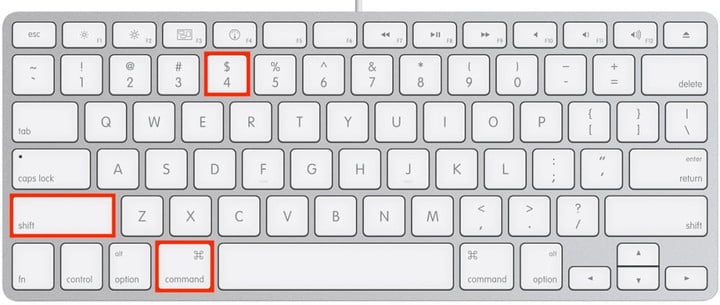
Cómo copiar y pegar pantalla en Mac con herramientas
Hay numerosas herramientas para tomar y pegar capturas de pantalla, pero hemos identificado tres de las mejores aplicaciones en esta categoría. Cada una tiene sus propios puntos fuertes y ventajas, como verás.
Wondershare Cropro
Wondershare Cropro es la última innovación de software de la casa Wondershare, fabricante del afamado Filmora Video Editor y de los kits de herramientas de gestión de datos y dispositivos de escritorio para iOS y Android. Cropro es su versión de productos líderes como Snagit, que puede ser bastante caro. Con Cropro, puedes elegir fácilmente el tipo de captura de pantalla que quieres hacer, copiarla y pegarla en otra aplicación de Mac. También puedes editarla dentro del software, añadir marcas y recortar la captura de pantalla antes de guardarla o compartirla.
Aquí tienes lo que debes hacer después de instalar Cropro en tu Mac:
- 1. Cuando la aplicación está abierta, puedes hacer clic en el botón principal de captura de pantalla para utilizar la opción predeterminada. Para personalizarla, puedes hacer clic en la flecha diminuta del desplegable y seleccionar la opción desde allí. Las opciones que tienes son tomar una instantánea de todo el monitor, de una pequeña porción que definas o de una porción específica de la ventana de una aplicación activa. Además, verás una opción de captura de pantalla con desplazamiento que te permite capturar cualquier contenido desplazable, incluyendo páginas web completas desde el encabezado hasta el pie de página.
- 2. Una vez que hagas clic en el tipo de captura, verás un área delineada en la que puedes hacer clic o simplemente moverte para seleccionar lo que quieres. Haga clic dentro del área seleccionada para realizar la captura de pantalla.
- 3. En este punto, se le dará la opción de copiar directamente la captura de pantalla o modificarla/anotarla en la ventana principal del editor antes de copiarla. Elige la opción Copiar.
- 4. Ahora que la imagen está en tu portapapeles, puedes usar Cmd+v para pegarla en la otra aplicación.
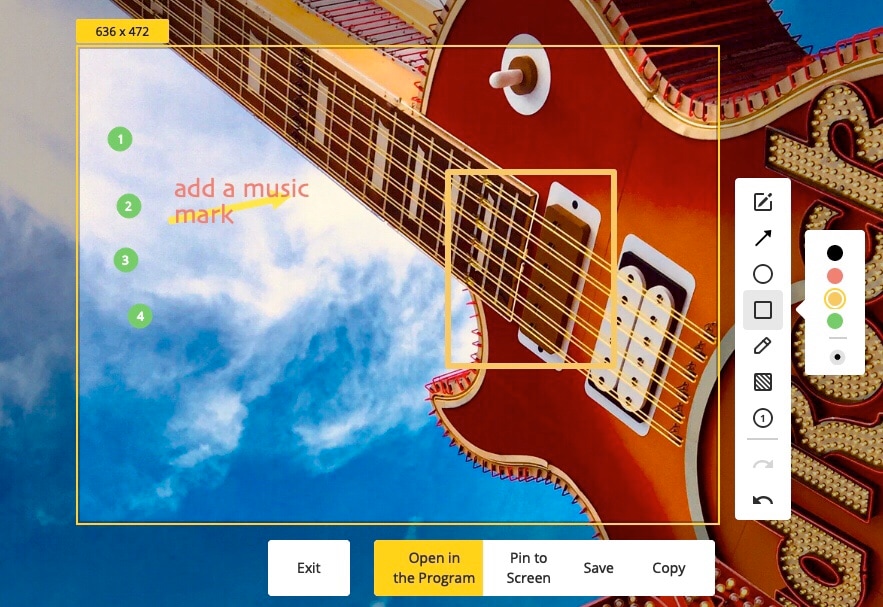
Snagit
Por defecto, Snagit tiene un atajo de teclado para acceder a las opciones de captura de pantalla mientras la aplicación se ejecuta en segundo plano. El atajo también activará el lanzamiento de la aplicación en tu Mac. El atajo, por defecto, elige la opción de pantalla completa, pero hay un alto grado de personalización permitido en Snagit. Puedes redefinir el acceso directo y utilizar un tipo de captura de pantalla diferente por defecto. Snagit también ofrece herramientas avanzadas como la captura de desplazamiento e incluso de vídeo. El único problema – y es uno grande – es el precio y las prácticas de licencia. No sólo gastarás bastante dinero en la primera licencia que compres, sino que también tendrás que pagar por cada actualización importante que aparezca. Por esa razón, los usuarios podrían gravitar hacia otras herramientas como Cropro.

FireShot
Aunque no es estrictamente una aplicación para macOS, el hecho de que FireShot sea una aplicación basada en el navegador (extensión del navegador) significa que puedes utilizarla en cualquier plataforma, incluyendo Windows, Linux y macOS. El verdadero atractivo de este software no es el tipo de capturas de pantalla que puedes hacer con él, sino lo que puedes hacer con esas capturas: copiar al portapapeles, imprimir, enviar por correo electrónico, exportar al editor de imágenes, guardar el archivo y subirlo a las redes sociales o a un servidor FTP/HTTP. El inconveniente aquí es que hay una versión gratuita, pero tiene capacidades muy limitadas. La mayoría de las funciones están empaquetadas en la versión Pro de la extensión del navegador.
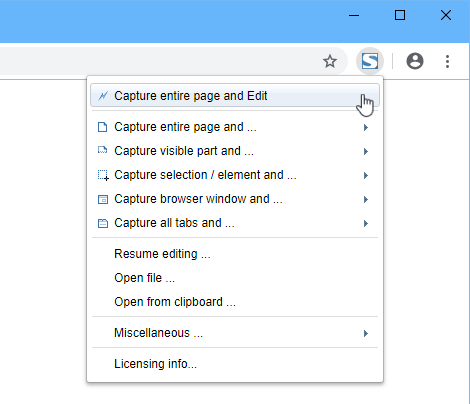
Así que, ahora que has visto el método incorporado para tomar y pegar una captura de pantalla en Mac, así como algunas herramientas de terceros, te dejamos que decidas la que quieres usar. Snagit es, sin duda, uno de los líderes del mercado, y FireShot es una práctica aplicación multiplataforma, pero para una experiencia verdaderamente nativa en macOS, recomendamos Cropro. Se añaden nuevas funciones con regularidad, el producto pasa por un riguroso control de calidad y pruebas y, lo mejor de todo, el software cuenta con el respaldo de la respetada marca Wondershare.
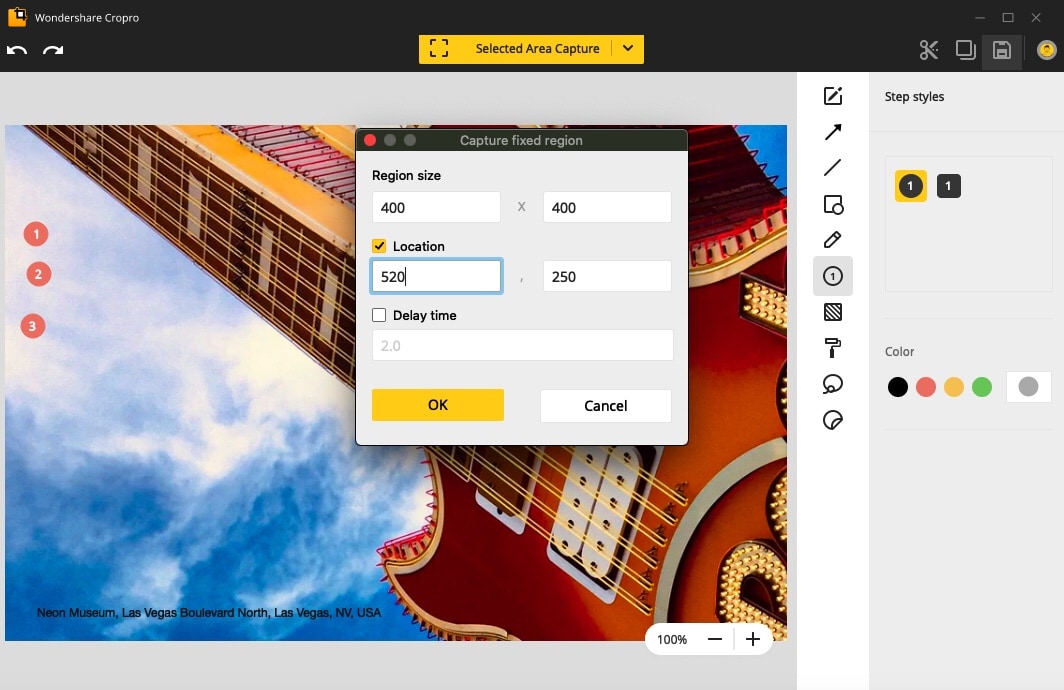
Vídeo sobre cómo capturar y anotar la captura de pantalla con Cropro
.